【SiTEHC 3D】入門|体験マニュアルで学ぶ3D建設データの基本①
まさあき
建設ナビゲーター
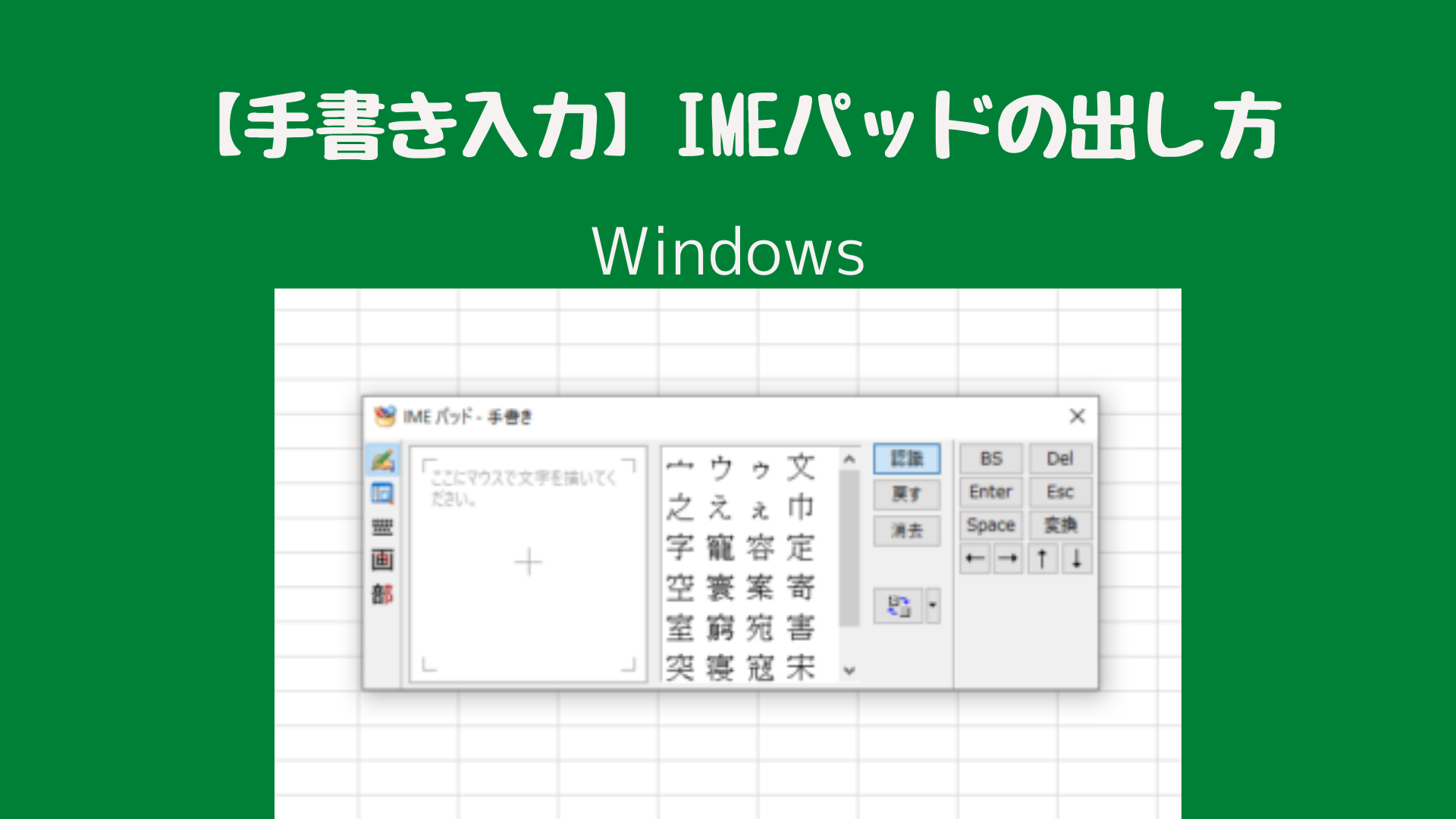
Windows10でIMEパッド(手書き入力)を使用する方法を説明します。
IMEパッド(手書き入力)は、分からない漢字や思い出せない字があった時に探すツールとしてとても便利でしたね。
Windows10になってから、手書きIMEパッドはどこにあるのか?もしかしたら使えなくなってしまったのでは?っと思っている方がいらっしゃるのではないかと思います。
最初に画像のような状態にします。
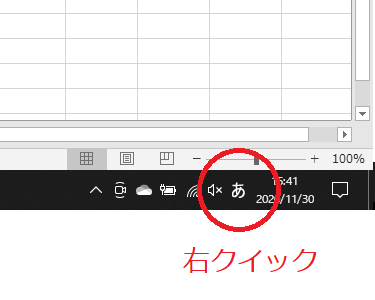
半角/全角キーを押して「あ」を表示させます。
マウスの場合は「あ」にポインターをあわせて右クイックです。
キーボードの場合は「CTRL」+「変換」または「CTRL」+「F10」です。
そうすると次のように表示されます。

ここで、IMEパッドをクリックすると完了です。
キーボードでは「P」を押すと完了です。
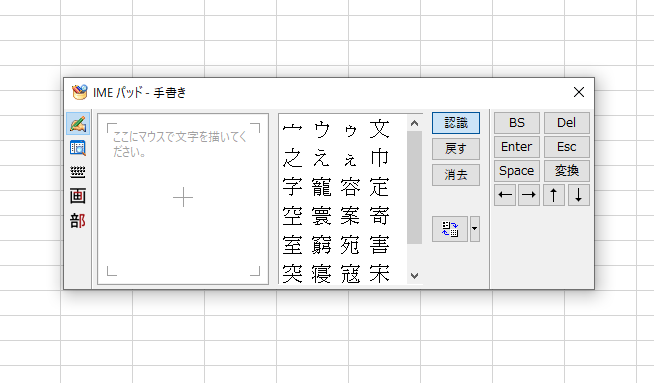
見慣れたIMEパッド(手書き)の画面が表示されました。

いかがでしたでしょうか。
人名や地名などなかなか変換候補にあがらない漢字などを探すのにとても便利ですので、ぜひ参考にしてください。
最後まで読んでいただきありがとうございました。

|
にほんブログ村 |
にほんブログ村 |
にほんブログ村 |

